Ar Photoshop CC 2015.1 izlaišanu 2015. gada novembrī nāk daudz jaunu funkciju, kas var ievērojami uzlabot tavu darba plūsmu. Neatkarīgi no tā, vai runa ir par bibliotēku ieviešanu vai uzlabotām eksportēšanas iespējām, jaunā versija piedāvā daudz funkciju, kuru atklāšana ir tā vērta. Šeit mēs tev parādīsim svarīgākās inovācijas un veidus, kā tās efektīvi izmantot.
Svarīgākās atziņas
- Uzlabotas bibliotēkas efektīvākam darba plūdumam
- Interfeisa pielāgošana lielākai elastībai
- Jaunas eksportēšanas funkcijas, kas ietaupa laiku
- Intuitīvi rīki attēlu apstrādei
Solim pa solim instrukcija
Jauno bibliotēku izmantošana
Viena no izcilākajām funkcijām Photoshop CC 2015.1 ir bibliotēku uzlabošana. Šī funkcija tika ieviesta jau CC 2014, bet jaunā versija to ievērojami optimizējusi. Tagad tu vari izmantot grafikas, kuras tu pievieno savai bibliotēkai, programmatūru pārsniedzoši. Tas nozīmē, ka izmaiņas attēlā Photoshop automātiski atspoguļos Illustrator vai InDesign.
Lai izveidotu jaunu bibliotēku, dodies uz bibliotēku sadaļu un noklikšķini uz „Jauna bibliotēka“. Nosauc to, piemēram, „Tīmekļa lapa Klients 01“.
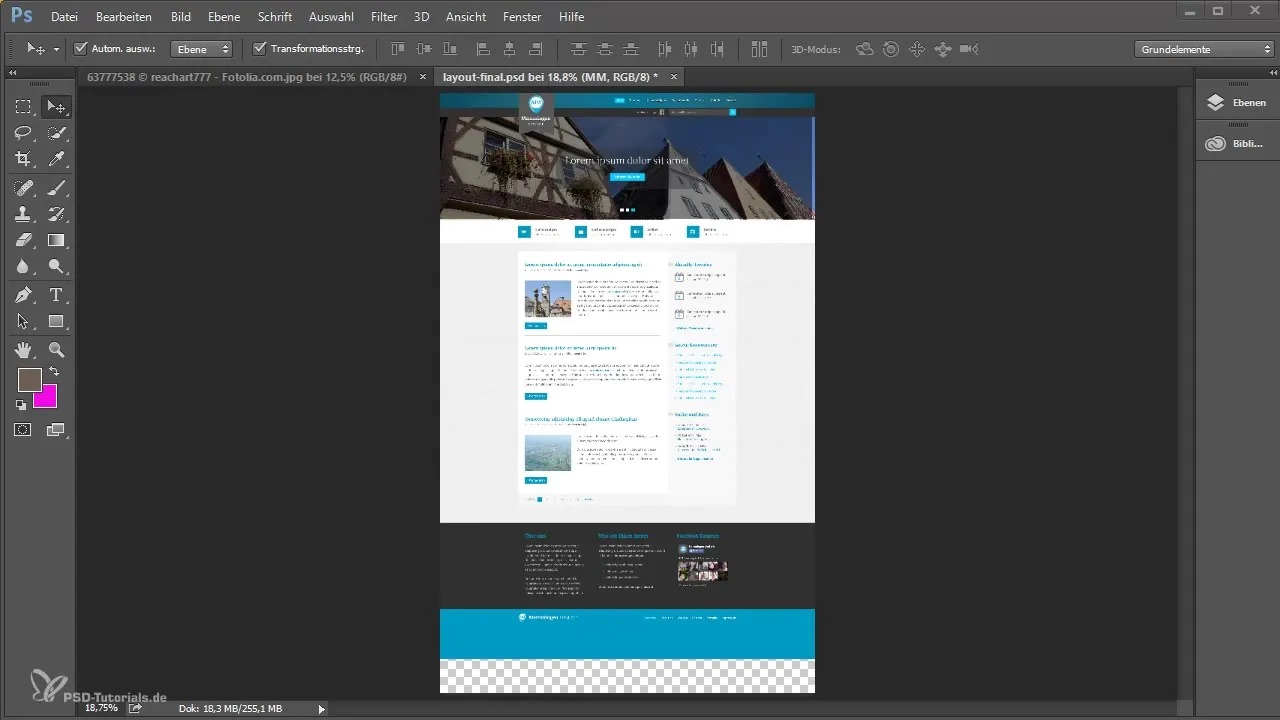
Pavelc logo uz bibliotēku. Tagad tu redzēsi, ka tas tiek rādīts līmeņu panelī kā saistīts viedobjekts. Ja tu tagad mainīsi logo citos projektos, izmaiņas tiks piemērotas visur.
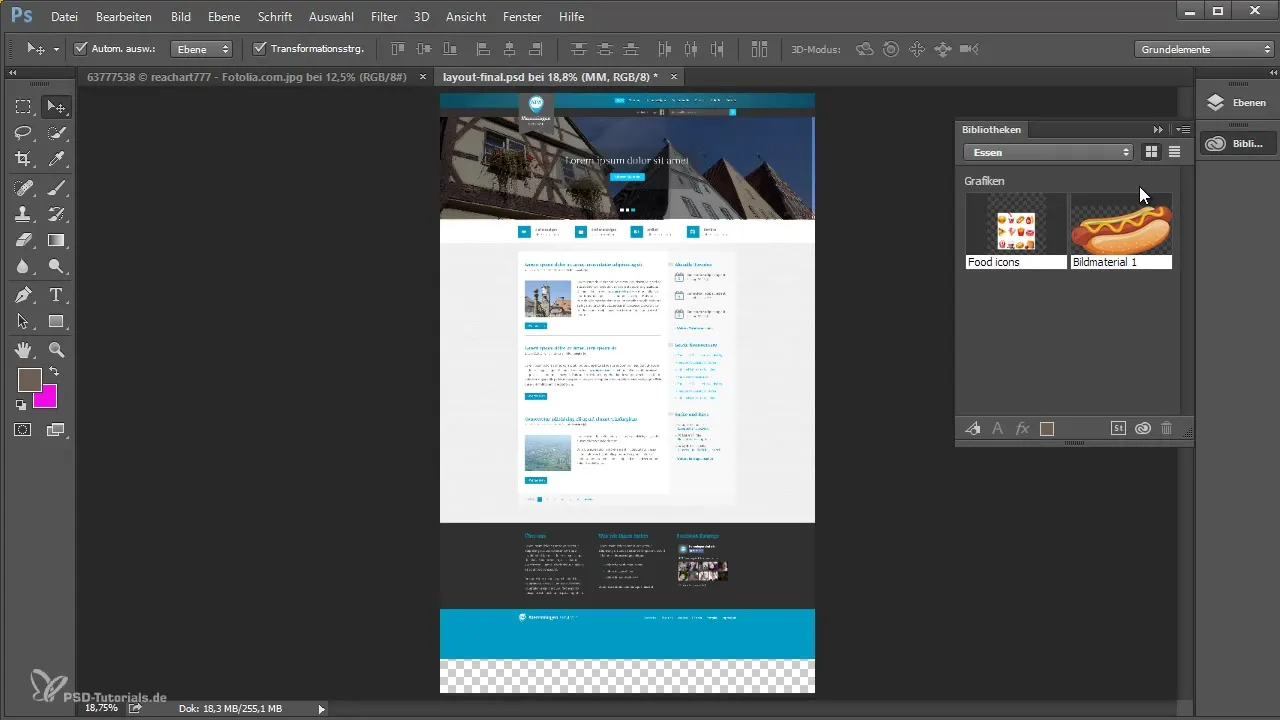
Ātra piekļuve stock attēliem
Iegūsi attēlu, ko vēlies izmantot, bet vēl neesi to iegādājies? Adobe Stock bibliotēkas integrācija ir šeit ļoti noderīga. Tā ļauj tev meklēt attēlus no stock un pārsūtīt tos projektā, neiegādājoties tos iepriekš.
Lai piekļūtu, klikšķini uz „Bibliotēkas“ un izvēlies „Stock“. Atrodi attēlu un pievieno to savai bibliotēkai. Tas sniedz iespēju attēla ūdenszīmi ievietot savā projektā un piedāvāt šo iespēju klientam pirms tā iegādes.
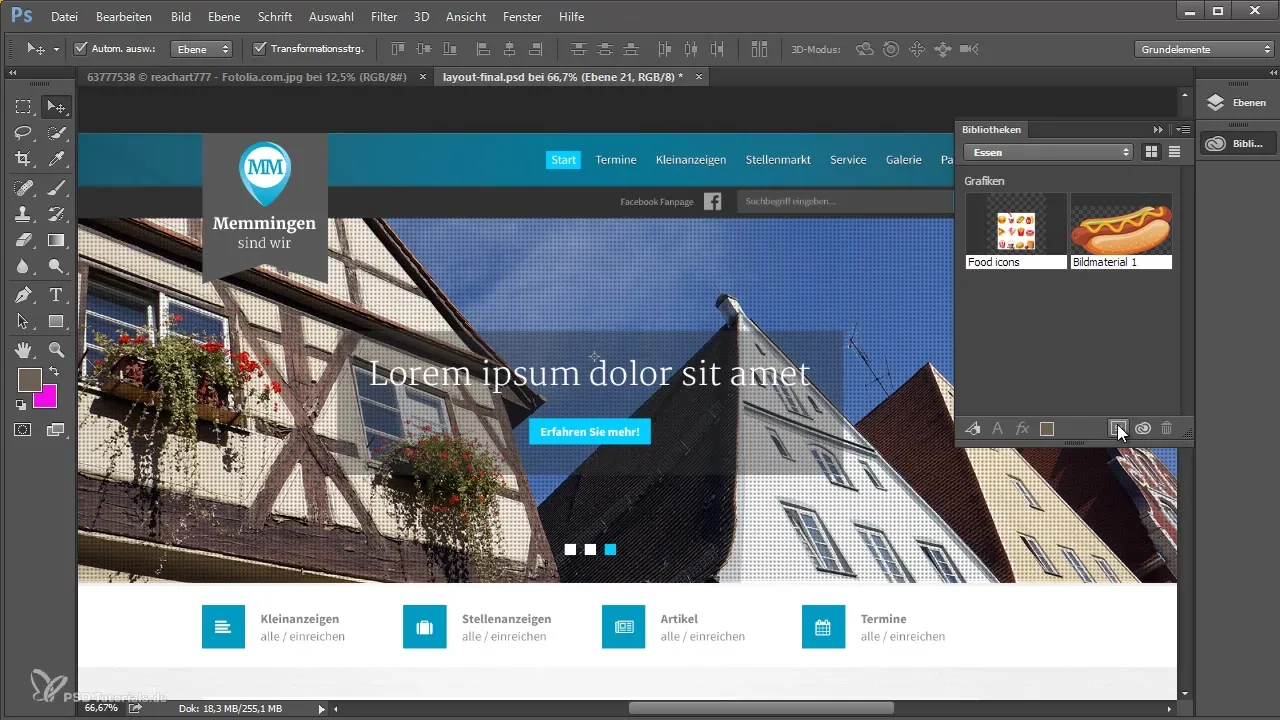
Interfeisa pielāgošana
Photoshop tagad piedāvā iespēju pielāgot interfeisu. Ja tu izmanto 4K vai 5K monitoru, tu vari iestatīt mērogojumu uz 200 %, lai viss būtu vieglāk lasāms. Tas ir noderīgs funkcija, kas īpaši palīdz augstas izšķirtspējas displejiem.
Lai izdarītu šo iestatījumu, dodies uz „Ekrāna iestatījumi“ un izvēlies vēlamos mērogojumus.
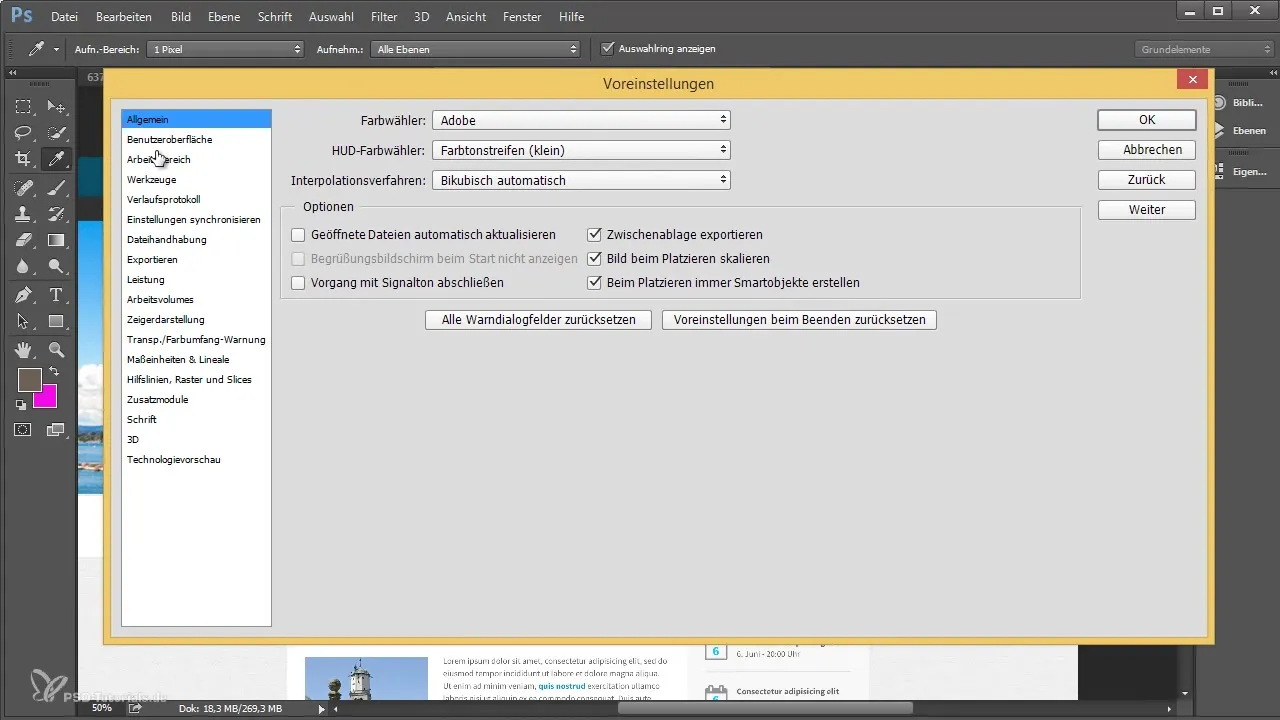
Palīdzības līnijas no formām
Palīdzības līniju izveide tagad ir vieglāka nekā jebkad agrāk. Tu vari izvēlēties „Jaunas palīdzības līnijas no formas“ skatā un ātri izveidot palīdzības līnijas, kas automātiski ir pielāgotas formām tavā dokumentā.
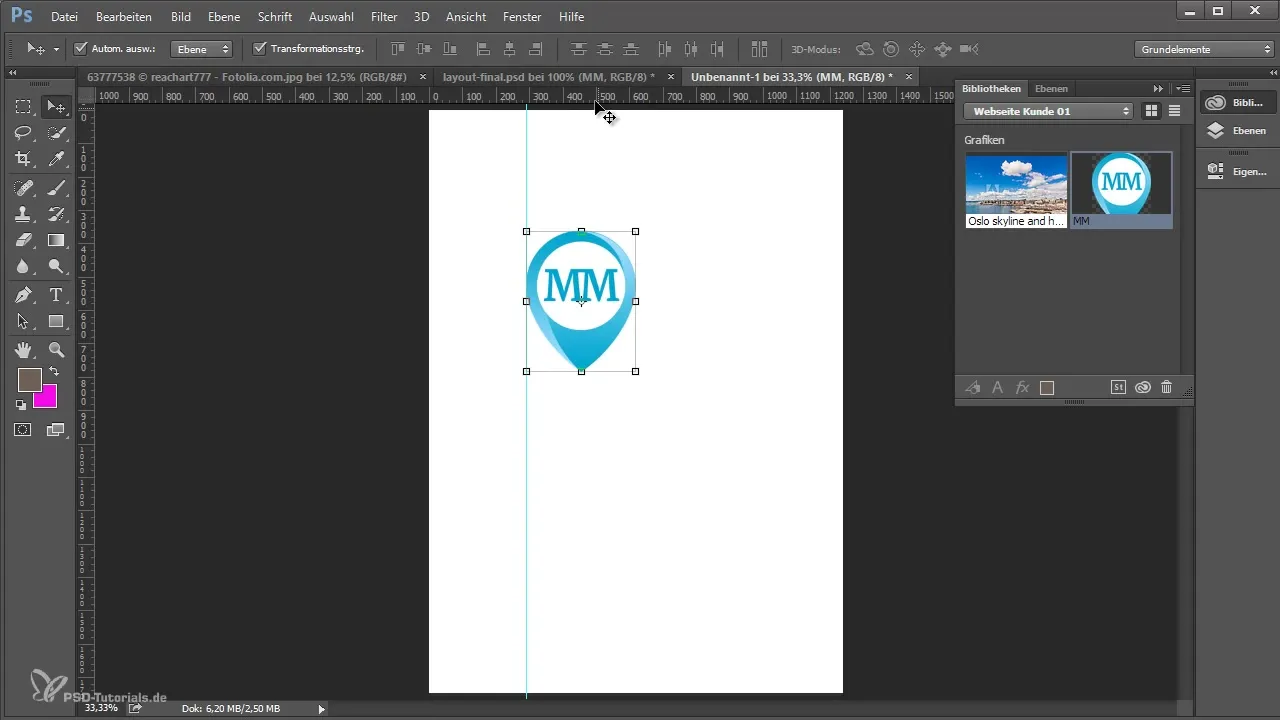
Darba laukumu izmantošana
Vēl viena izcila funkcija Photoshop CC 2015.1 ir darba laukuma rīka ieviešana. Tas ļauj tev izveidot vairākus darba laukus vienā dokumentā. Tādējādi tu vari organizēt dažādus formātus vienam un tam pašam projektam vienā dokumentā.
Lai izveidotu jaunu darba laukumu, izvēlies „Darba laukuma rīku“ un izvelc jaunu laukumu. To vari pielāgot pēc savām vēlmēm.
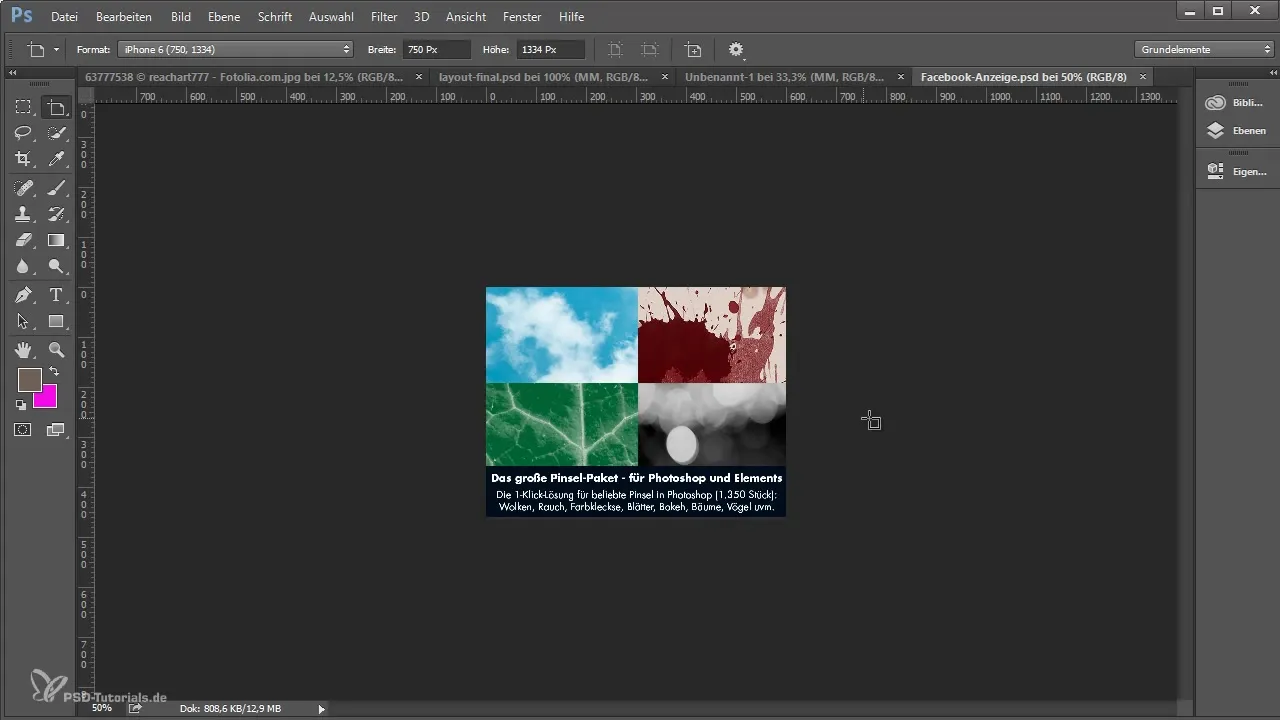
Ātrs eksports no darba laukiem
Svarīga funkcija ir uzlabots darba laukumu eksports. Tagad tu vari viegli eksportēt darba laukumu kā PNG vai JPEG, bez nepieciešamības pārlūkot visu dokumentu. Ar peles labo pogu noklikšķini uz darba laukuma, lai atvērtu eksporta iespējas.
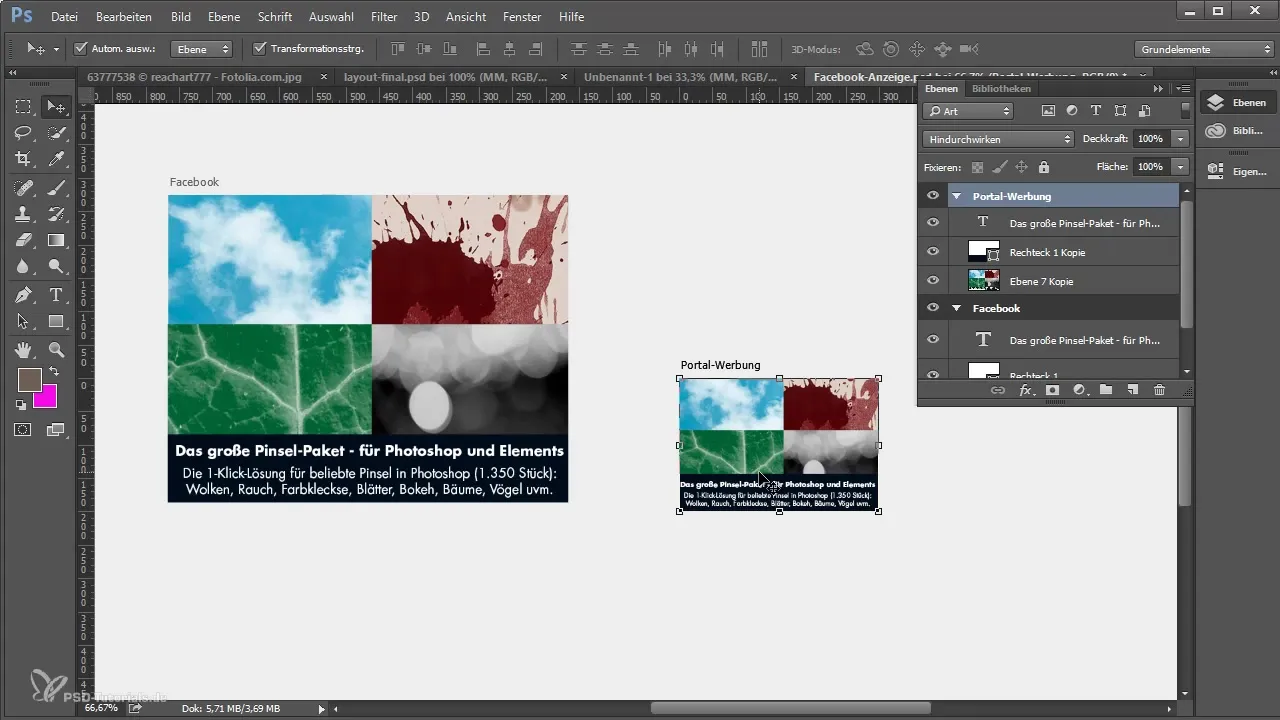
Jauni attēlu apstrādes rīki
Photoshop CC 2015.1 piedāvā arī dažus jaunus attēlu apstrādes rīkus. Ievērojams rīks ir reāllaika attēlošana remontpīklim. Šāds priekšskats ļauj tev uzreiz redzēt, kā izmaiņas ietekmē attēlu.
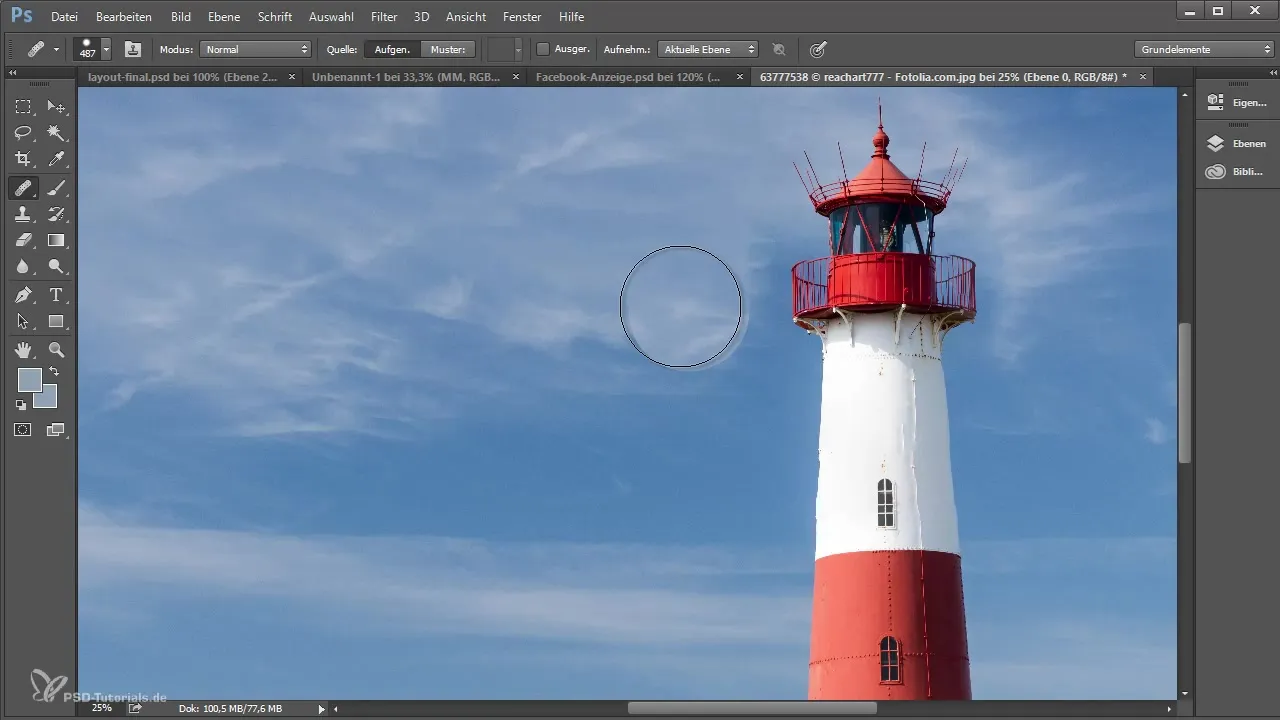
Panorāmas apvienošanas uzlabošana
Funkcija panorāmu izveidei ir tagad arī uzlabota. Apakšējā rindā „Fails“ -> „Automatizēt“ un pēc tam „Photomerge“ tu tagad vari savienot vairākus attēlus vienā panorāmā, kamēr Photoshop automātiski aizpilda caurumus. Šī funkcija ietaupa daudz laika un nervu.
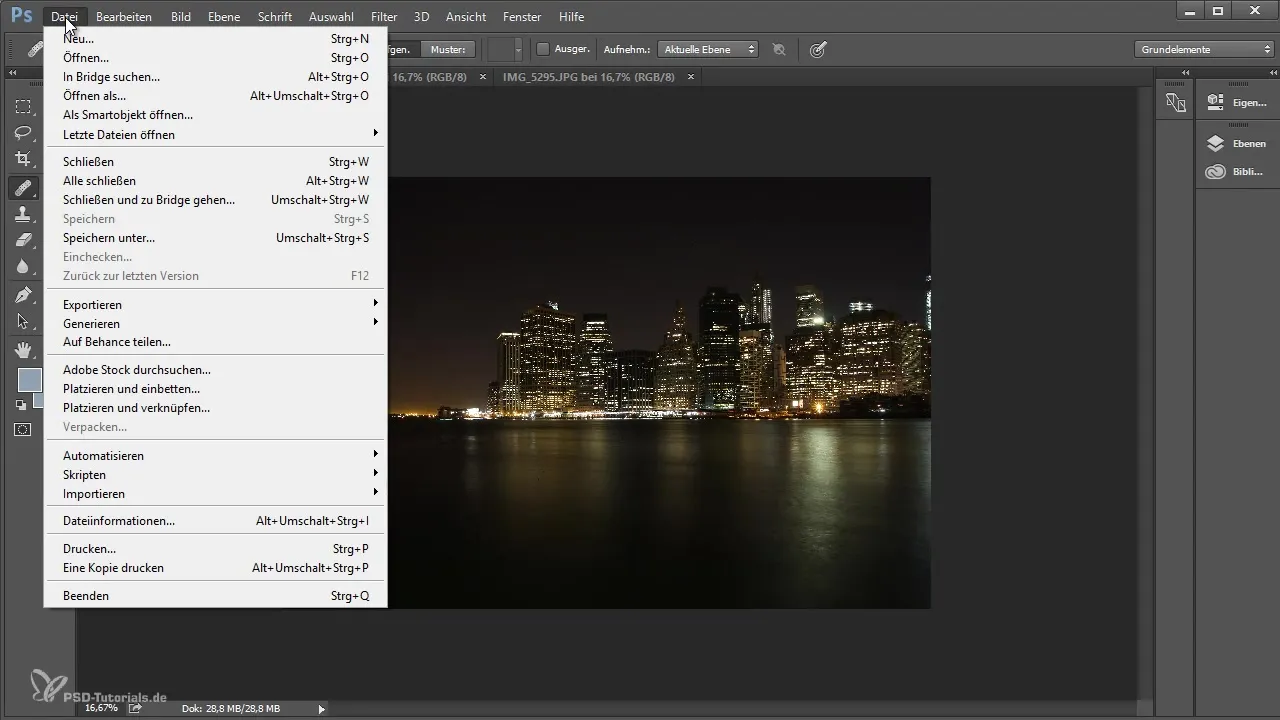
Kopsavilkums - Photoshop CC 2015.1: Visas jaunās funkcijas redzeslokā
Jaunās funkcijas Photoshop CC 2015.1 nodrošina plūstošāku darba plūsmu un ļauj tev efektīvāk veidot radošākus dizainus. No uzlabotām bibliotēkām līdz jaunām eksportēšanas iespējām un noderīgiem attēlu apstrādes rīkiem, ir daudz iemeslu, kāpēc ir vērts veikt atjauninājumu.
Bieži uzdotie jautājumi
Kā izveidot jaunu bibliotēku Photoshop CC 2015.1?Dodieties uz „Bibliotēkas“ un noklikšķiniet uz „Jauna bibliotēka“.
Kas ir darba laukumu rīks?Darba laukumu rīks ļauj tev izveidot vairākas darba laukus vienā dokumentā.
Kā es varu ātri ievietot attēlu no Adobe Stock bibliotēkas?Izvēlies „Bibliotēkas“ un tad „Stock“, meklē attēlu un pievieno to savai bibliotēkai.
Kā eksportēt darba laukumu kā PNG?Ar peles labo pogu noklikšķiniet uz darba laukuma un izvēlieties eksporta opciju.
Vai es varu pielāgot Photoshop interfeisu?Jā, tu vari pielāgot mērogojumu sadaļā „Ekrāna iestatījumi“.


